win7日文系统切变成中文显示的方法 win7电脑系统是日文怎么调成中文
更新时间:2023-02-27 10:27:27作者:jiang
日本带回来的电脑安装win7日文操作系统,开机界面显示都是日语,为了方便操作使用,我们可以将日文调成中文,那么有什么不用重装系统就可以让界面变成中文?方法有的下面给大家介绍把win7日文系统切变成中文显示的操作方法。
1、开始→运行(或者使用Windows+R组合键调出运行)。

2、输入:intl.cpl→点击OK。
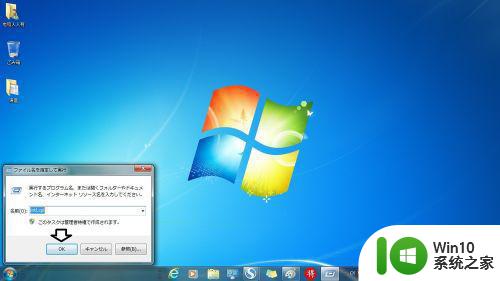
3、点击键盘和语言。
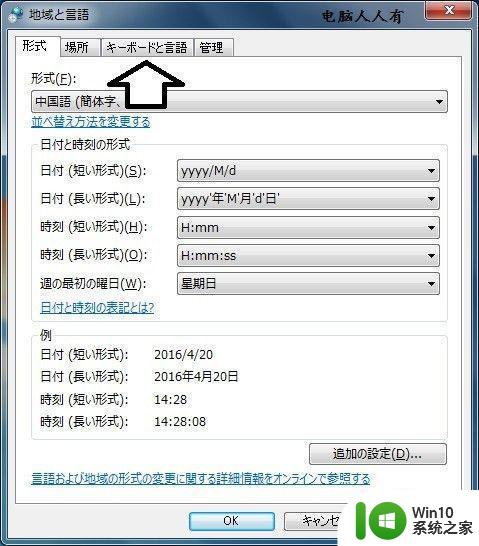
4、点选下拉箭头→选择中文(简体)。
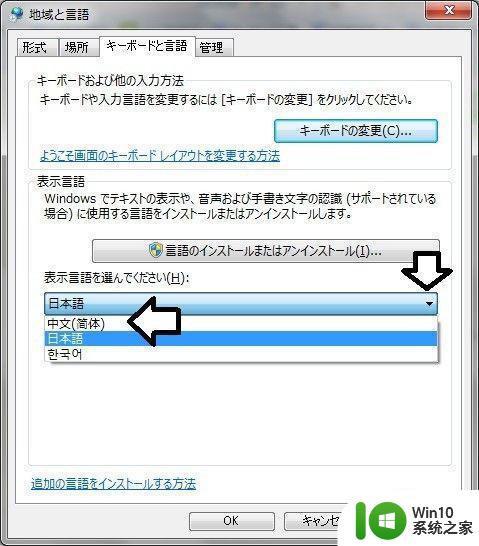
5、再点击OK按钮。
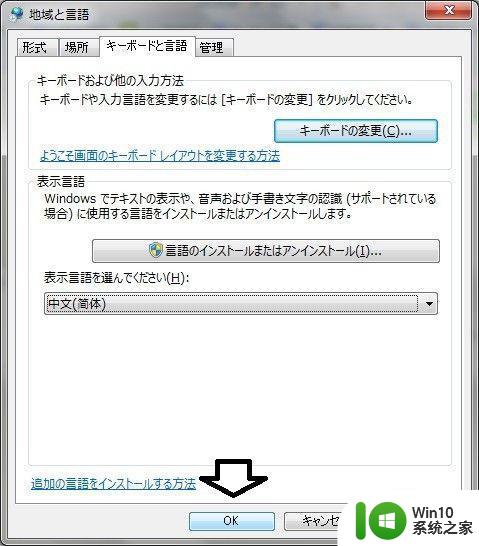
6、之后会有一个注销的提示→立即注销。
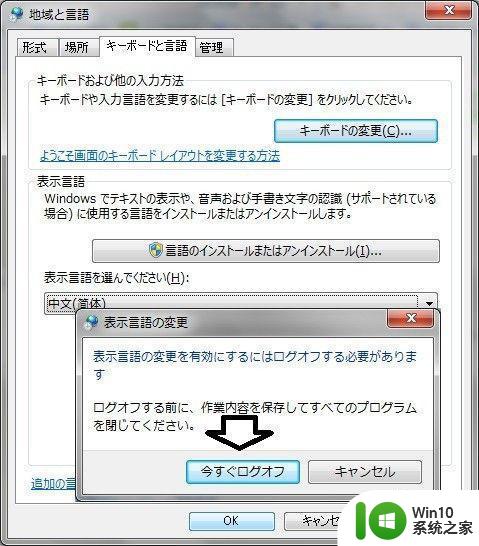
7、进入中文系统,语言菜单切换成中文的了,但是还可以使用日语键盘输入日语。

以上分享win7电脑系统是日文怎么调成中文,不需要繁琐的重装系统,简单且实用的操作方法,希望大家可以掌握。
win7日文系统切变成中文显示的方法 win7电脑系统是日文怎么调成中文相关教程
- win7日文操作系统如何切换成中文显示的步骤 win7日文操作系统切换成中文显示的详细教程
- win7电脑系统英文怎么转换中文 win7系统是英文的怎么换成中文
- win7系统桌面和开始菜单中的图标都变成了word文件的解决方法 win7系统桌面和开始菜单图标变成word文件怎么办
- 电脑系统语言英语怎么改成中文win7 win7英文系统转中文系统步骤
- window7电脑日历显示突然变成外文了如何解决 Windows 7 电脑日历显示外文怎么办
- 英文版win7电脑系统如何改为中文版 电脑win7英文版怎么改成中文版
- win7查看日志文件的方法 win7如何查看系统日志文件
- win7开始菜单变成英文改回中文的方法 - win7开始菜单如何变成中文
- 如何将英文版win7系统转换成中文版 win7英文版转中文版的步骤和方法
- win7系统c盘log日志文件删除的方法 win7系统c盘log日志文件清理方法
- 在win7添加日文输入法的方法 Windows 7如何在系统中添加日文输入法
- win7系统打开文件提示页面文件太小无法完成操作的处理方法 win7系统打开文件提示页面文件太小无法完成操作怎么办
- window7电脑开机stop:c000021a{fata systemerror}蓝屏修复方法 Windows7电脑开机蓝屏stop c000021a错误修复方法
- win7访问共享文件夹记不住凭据如何解决 Windows 7 记住网络共享文件夹凭据设置方法
- win7重启提示Press Ctrl+Alt+Del to restart怎么办 Win7重启提示按下Ctrl Alt Del无法进入系统怎么办
- 笔记本win7无线适配器或访问点有问题解决方法 笔记本win7无线适配器无法连接网络解决方法
win7系统教程推荐
- 1 win7访问共享文件夹记不住凭据如何解决 Windows 7 记住网络共享文件夹凭据设置方法
- 2 笔记本win7无线适配器或访问点有问题解决方法 笔记本win7无线适配器无法连接网络解决方法
- 3 win7系统怎么取消开机密码?win7开机密码怎么取消 win7系统如何取消开机密码
- 4 win7 32位系统快速清理开始菜单中的程序使用记录的方法 如何清理win7 32位系统开始菜单中的程序使用记录
- 5 win7自动修复无法修复你的电脑的具体处理方法 win7自动修复无法修复的原因和解决方法
- 6 电脑显示屏不亮但是主机已开机win7如何修复 电脑显示屏黑屏但主机已开机怎么办win7
- 7 win7系统新建卷提示无法在此分配空间中创建新建卷如何修复 win7系统新建卷无法分配空间如何解决
- 8 一个意外的错误使你无法复制该文件win7的解决方案 win7文件复制失败怎么办
- 9 win7系统连接蓝牙耳机没声音怎么修复 win7系统连接蓝牙耳机无声音问题解决方法
- 10 win7系统键盘wasd和方向键调换了怎么办 win7系统键盘wasd和方向键调换后无法恢复
win7系统推荐
- 1 风林火山ghost win7 64位标准精简版v2023.12
- 2 电脑公司ghost win7 64位纯净免激活版v2023.12
- 3 电脑公司ghost win7 sp1 32位中文旗舰版下载v2023.12
- 4 电脑公司ghost windows7 sp1 64位官方专业版下载v2023.12
- 5 电脑公司win7免激活旗舰版64位v2023.12
- 6 系统之家ghost win7 32位稳定精简版v2023.12
- 7 技术员联盟ghost win7 sp1 64位纯净专业版v2023.12
- 8 绿茶ghost win7 64位快速完整版v2023.12
- 9 番茄花园ghost win7 sp1 32位旗舰装机版v2023.12
- 10 萝卜家园ghost win7 64位精简最终版v2023.12